jQuery有很多好用的插件,最近由于项目需要学习使用了Highcharts、flexigrid、jsTree三个插件:
(一) Highcharts是一个制作图表的纯Javascript类库,支持大部分的图表类型:直线图,曲线图、区域图、区域曲线图、柱状图、饼装图、散布图;使用需要导入jquery.js,highcharts.js以及exporting.js,可以通过网站http://www.highcharts.com/下载。
Highcharts包括配置选项
chart:{
renderTo//放置图表的容器
defaultSeriesType//图表类型line, spline, area, areaspline, column, bar, pie , scatter
inverted: true//左右显示,默认上下正向
}
tooltip:{
formatter:当鼠标悬置数据点时的提示
}
xAxis:{
categories:值的列表eg.[1,2,3]
}
yAxis:{
title:纵柱标题
labels:纵柱标尺
}
title:{
text:图标标题名
style:标题样式
}
subtitle:{
}
legend:{}图例位置样式
series接受的数据格式为json Array:[{},{},{}]具体对应yAxis
不再啰嗦直接上例子:
colors: ['#058DC7', '#50B432', '#ED561B', '#DDDF00', '#24CBE5', '#64E572', '#FF9655', '#FFF263', '#6AF9C4'],
chart: {
backgroundColor: {
linearGradient: [0, 0, 500, 500],
stops: [
[0, 'rgb(255, 255, 255)'],
[1, 'rgb(240, 240, 255)']
]
}
,
borderWidth: 2,
plotBackgroundColor: 'rgba(255, 255, 255, .9)',
plotShadow: true,
plotBorderWidth: 1
},
title: {
style: {
color: '#000',
font: 'bold 16px "Trebuchet MS", Verdana, sans-serif'
}
},
subtitle: {
style: {
color: '#666666',
font: 'bold 12px "Trebuchet MS", Verdana, sans-serif'
}
},
xAxis: {
gridLineWidth: 1,
lineColor: '#000',
tickColor: '#000',
labels: {
style: {
color: '#000',
font: '11px Trebuchet MS, Verdana, sans-serif'
}
},
title: {
style: {
color: '#333',
fontWeight: 'bold',
fontSize: '12px',
fontFamily: 'Trebuchet MS, Verdana, sans-serif'
}
},
yAxis: {
minorTickInterval: 'auto',
lineColor: '#000',
lineWidth: 1,
tickWidth: 1,
tickColor: '#000',
labels: {
style: {
color: '#000',
font: '11px Trebuchet MS, Verdana, sans-serif'
}
},
title: {
style: {
color: '#333',
fontWeight: 'bold',
fontSize: '12px',
fontFamily: 'Trebuchet MS, Verdana, sans-serif'
}
}
},
legend: {
itemStyle: {
font: '9pt Trebuchet MS, Verdana, sans-serif',
color: 'black'
itemHoverStyle: {
color: '#039'
},
itemHiddenStyle: {
color: 'gray'
}
},
labels: {
style: {
color: '#99b'
}
}
};
events:{
load:requestData
}
} ,
series: [{ name: '服务器数据', data: [] }]
方法:
chart.series[0].addPoint([x,y], true, shift);
var x=-10; |
02 | $(document).ready(function(){ |
03 | chart = new Highcharts.Chart({ |
04 | chart: { |
05 | renderTo: 'container', |
06 | defaultSeriesType: 'spline', |
07 | events: { |
08 | load: requestData |
09 | } |
10 | }, |
11 | tooltip:{ |
12 | formatter: function() { |
13 | return ''+ this.series.name +'<br/>'+ |
14 | '时间 : '+ this.x +'<br/>'+ |
15 | '价格: '+ this.y; |
16 | } |
17 | }, |
18 | title: { |
19 | text: '运行曲线' |
20 | }, |
21 | xAxis: { |
22 | //type: 'linear', |
23 | //tickPixelInterval: 10, |
24 | maxZoom: 60*3, |
25 | min:0, |
26 | minPadding:0.2 |
27 | }, |
28 | yAxis: { |
29 | minPadding: 0.2, |
30 | maxPadding: 0.2, |
31 | title: { |
32 | text: 'Value', |
33 | margin: 80 |
34 | } |
35 | }, |
36 | series: [{ |
37 | name: '服务器数据', |
38 | data: [] |
39 | }//,{ |
40 | //name:"fuww", |
41 | //data:[] |
42 | //} |
43 | ] |
44 | }); |
45 | function requestData() { |
46 | $.ajax({ |
47 | url: 'orderAuction.action', |
48 | success: function(point) { |
49 | var series = chart.series[0], |
50 | shift = series.data.length > 20; |
51 | var s=eval('('+point+')'); |
52 | var y=s.initial.price; |
53 | var z=s.initial.change; |
54 | chart.series[0].addPoint([x,y], true, shift); |
55 | // call it again after one second |
56 | timett = setTimeout('requestData()', 1000); |
57 | //timett = setInterval(requestData,1000); |
58 | }, |
59 | cache: false |
60 | }); |
61 | x=x+10; |
62 | } |
- if(t.grid)
- returnfalse;//returnifalreadyexist
- //applydefaultproperties
- p=$.extend({
- height:200,//flexigrid插件的高度,单位为px
- width:'auto',//宽度值,auto表示根据每列的宽度自动计算
- striped:true,//是否显示斑纹效果,默认是奇偶交互的形式
- novstripe:false,
- minwidth:30,//列的最小宽度
- minheight:80,//列的最小高度
- resizable:true,//是否可伸缩
- url:false,//ajax方式对应的url地址
- method:'POST',//数据发送方式
- dataType:'xml',//数据加载的类型
- checkbox:false,//是否要多选框
- errormsg:'连接错误!',//错误提示信息
- usepager:false,//是否分页
- nowrap:true,//是否不换行
- page:1,//默认当前页
- total:1,//总页面数
- useRp:true,//是否可以动态设置每页显示的结果数
- rp:15,//每页默认的结果数
- rpOptions:[5,10,15,20,25,30,40],//可选择设定的每页结果数
- title:false,//是否包含标题
- pagestat:'显示第{from}条到{to}条,共{total}条数据',//显示当前页和总页面的样式
- procmsg:'正在处理,请稍候...',//正在处理的提示信息
- query:'',//搜索查询的条件
- qtype:'',//搜索查询的类别
- nomsg:'没有数据存在!',//无结果的提示信息
- minColToggle:1,//允许显示的最小列数
- showToggleBtn:true,//是否允许显示隐藏列,该属性有bug设置成false点击头脚本报错
- hideOnSubmit:true,//隐藏提交
- autoload:true,//自动加载
- blockOpacity:0.5,//透明度设置
- onToggleCol:false,//当在行之间转换时,可在此方法中重写默认实现,基本无用
- onChangeSort:false,//当改变排序时,可在此方法中重写默认实现,自行实现客户端排序
- onSuccess:false,//成功后执行
- onSubmit:false
- //调用自定义的计算函数
- },p);
(
{
url: './contract_getAllJsonData.action?startDate=<ss:date name="startDate" format="yyyy-MM- dd"/>&endDate=<ss:date name="endDate" format="yyyy-MM-dd"/>&contractId=${contractId}',
dataType: 'json',
method: 'POST',
colModel : [
{display: '广告位', name : 'advName', width : 300, sortable : true, align: 'center'},
{display: '开始投放时间', name : 'start', width : 180, sortable : true, align: 'left'},
{display: '结束投放时间', name : 'end', width : 180, sortable : true, align: 'left'},
{display: '点击数', name : 'clicks', width : 80, sortable : true, align: 'left'},
{display: '曝光数', name : 'impressions', width : 80, sortable : true, align: 'left'},
{display: '分析', name : 'impressions', width : 80, sortable : true, align: 'left'}
],
sortname: "advName",
sortorder: "asc",
usepager: true,
useRp: true,
title: '统计期间该合同广告位投放',
showTableToggleBtn: true,
width: 1000,
height: 200
}
);
* 用于结合flexigrid实现可选表格
* @return
*/
public String getAllJsonData() {
SimpleDateFormat formatter = new SimpleDateFormat("yyyy-MM-dd HH:mm");
ContractReportService service = (ContractReportService) SpringHelper
.getBean(TMG_REPORTS_CONTRACT);
Map map = new HashMap();
map.put("contractId", contractId);
map.put("startdate", startDate);
map.put("enddate", endDate);
list = service.getAdvListbyContract(map);
try {
List mapList = new ArrayList();
for(int i = 0; i < list.size(); i++) {
Map cellMap = new HashMap();
ContractReport cr = (ContractReport)list.get(i);
cellMap.put("cell", new Object[] {cr.getAdvName(), formatter.format(cr.getStart()), formatter.format(cr.getEnd()), cr.getClicks(), cr.getImpressions(),"<img alt='分析' src='../image/analyse.gif'>"});
mapList.add(cellMap);
}
Map pageInfo = new HashMap();
pageInfo.put("rows", mapList);
JSONObject object = new JSONObject();
object.accumulateAll(pageInfo);
Struts2Utils.getResponse().setCharacterEncoding("UTF-8");
Struts2Utils.getResponse().setHeader("Cache-Control", "no-cache");
Struts2Utils.getResponse().getWriter().flush();
Struts2Utils.getResponse().getWriter().close();
e.printStackTrace();
}
return null;
}
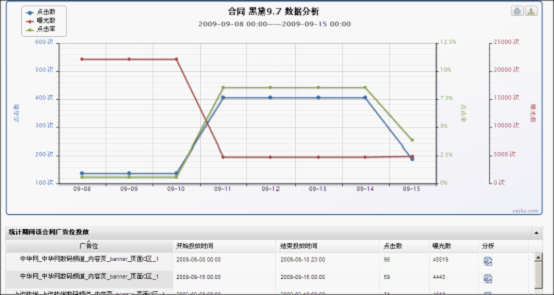




















 107
107

 被折叠的 条评论
为什么被折叠?
被折叠的 条评论
为什么被折叠?








